Aucun matériel graphique compatible n’a été trouvé 0xE0070150

L’erreur 0xe0070150 apparaît généralement dans le jeu Overwatch lorsque vous essayez d’accéder au menu du jeu. Le message Aucun matériel graphique compatible n’a été trouvé suggère que votre carte graphique est incompatible. Ce n’est peut-être pas le cas et nous vous aiderons à corriger l’erreur Overwatch 0xe0070150 dans ce guide.
Pourquoi ai-je l’erreur Overwatch 0xe0070150 ?
La principale cause de ce problème est que le pilote de votre carte graphique est obsolète ou corrompu, mais il y a quelques problèmes supplémentaires à prendre en compte :
- Mises à jour logicielles manquantes – Il manque certains fichiers au jeu, il est obsolète ou le logiciel fourni avec la carte graphique présente les mêmes problèmes.
- Problèmes de GPU – Vérifiez la température de votre GPU car s’il surchauffe, il pourrait ne pas fonctionner correctement et à long terme, il pourrait échouer complètement.
- Vous avez une carte graphique plus ancienne – Vérifiez si votre système répond à la configuration système minimale requise pour exécuter Overwatch. Voici la configuration système requise pour Overwatch 2 :
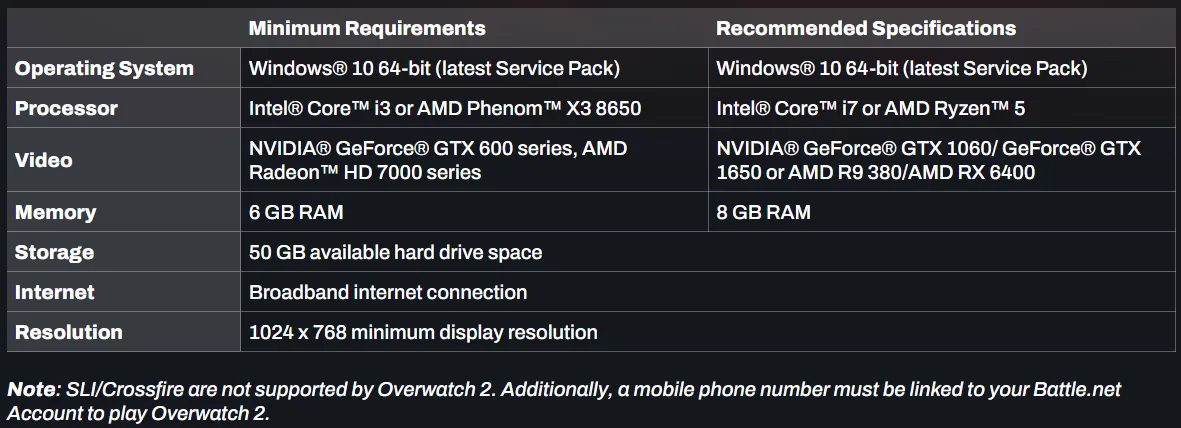
- Fichiers système corrompus – Tel est le cas avec tous ces problèmes, si les fichiers système sont corrompus, vous pouvez voir l’erreur 0xe0070150 dans Overwatch.
Maintenant que nous savons à quoi nous avons affaire, corrigeons l’erreur Overwatch 0xe0070150 avec les solutions ci-dessous.
Comment corriger l’erreur Overwatch 0xe0070150 ?
Avant d’aborder des solutions plus compliquées, recoupons quelques étapes simples qui pourraient résoudre le problème plus rapidement :
- Assurez-vous de mettre à jour votre jeu et votre système Windows.
- Allez sur le site Web Can You Run It et entrez le nom du jeu. Il vous demandera de télécharger et d’installer un petit fichier pour analyser si votre système répond aux exigences minimales pour l’exécuter.
Si ces méthodes préalables ne résolvent pas le problème, appliquez les solutions ci-dessous.
1. Mettez à jour le pilote de la carte graphique
- Cliquez avec le bouton droit sur le bouton Démarrer et sélectionnez Gestionnaire de périphériques dans la liste.
- Développez la section Adaptateurs d’affichage , cliquez avec le bouton droit sur votre appareil et sélectionnez Mettre à jour le pilote.
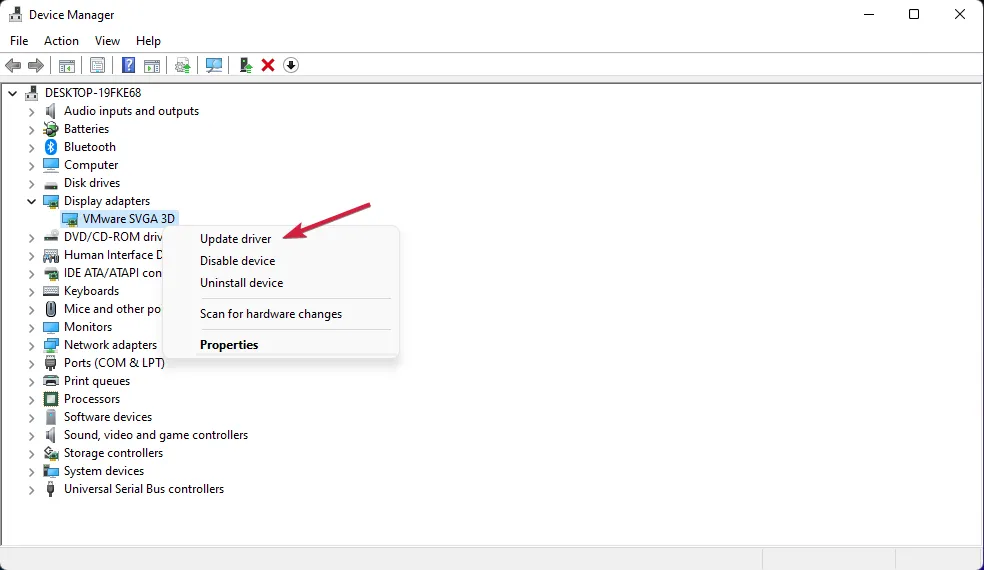
- Choisissez de Rechercher automatiquement les pilotes .
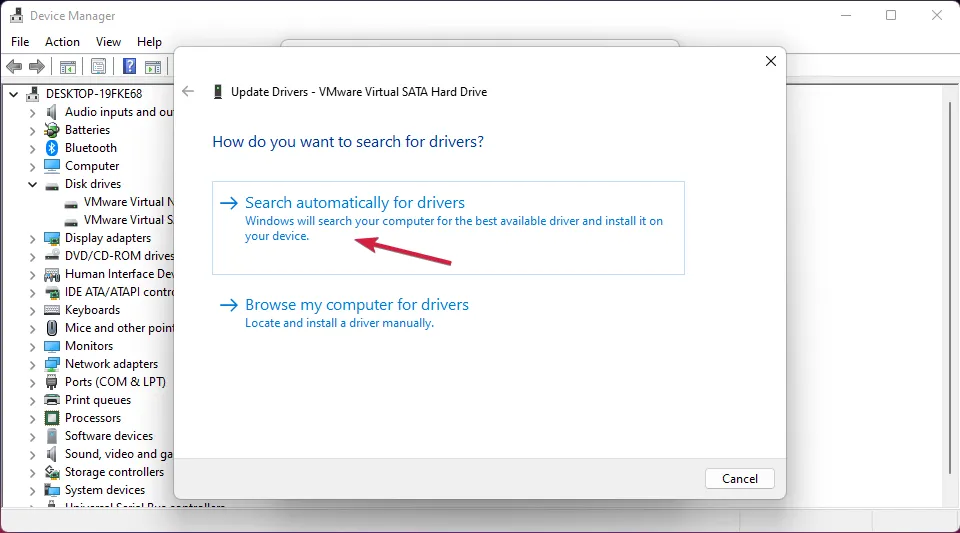
- S’il y a de nouveaux pilotes, le système installera la dernière itération.
- Redémarrez votre PC et vérifiez si le problème a été résolu.
Vous pouvez également utiliser le logiciel fourni avec votre carte graphique pour rechercher des pilotes (GeForce Experience pour NVIDIA, Adrenalin pour AMD et Intel Driver) ou le télécharger directement depuis le site Web du fabricant.
Si cela semble trop difficile ou que cela n’a pas fonctionné, il est conseillé de choisir une solution dédiée qui détecte automatiquement les pilotes obsolètes en quelques clics.
De plus, votre PC est entièrement sécurisé contre les autres problèmes de pilote car il installe les dernières versions du fabricant.
2. Activez la mise à l’échelle du GPU sur les cartes graphiques AMD
- Cliquez sur un espace vide de votre bureau et sélectionnez Paramètres AMD Radeon .
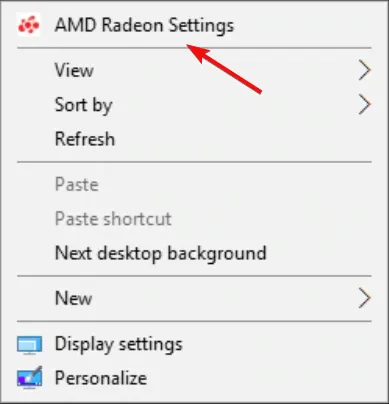
- Maintenant, choisissez l’ option Affichage en haut.
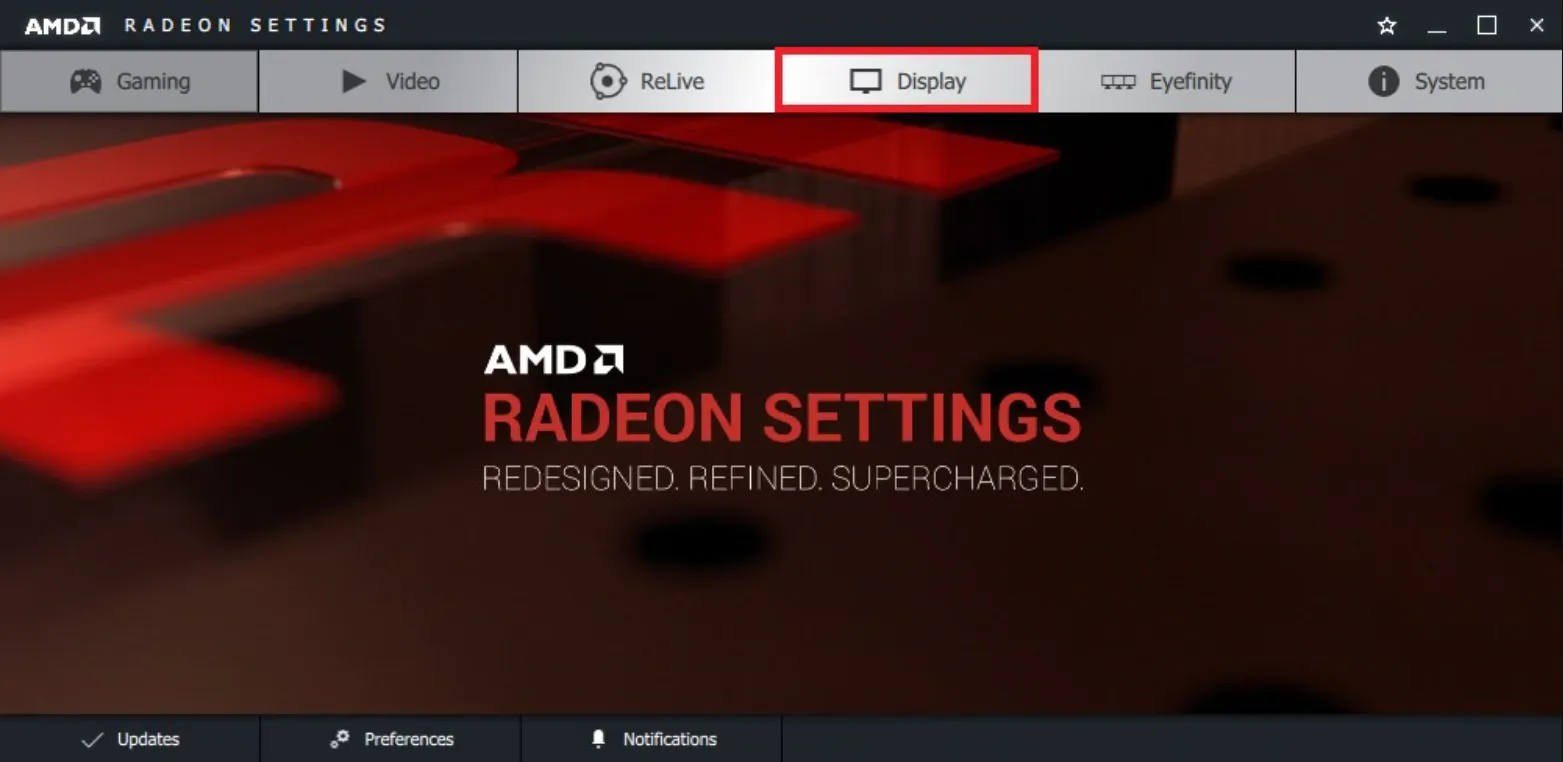
- Enfin, activez la mise à l’échelle du GPU .
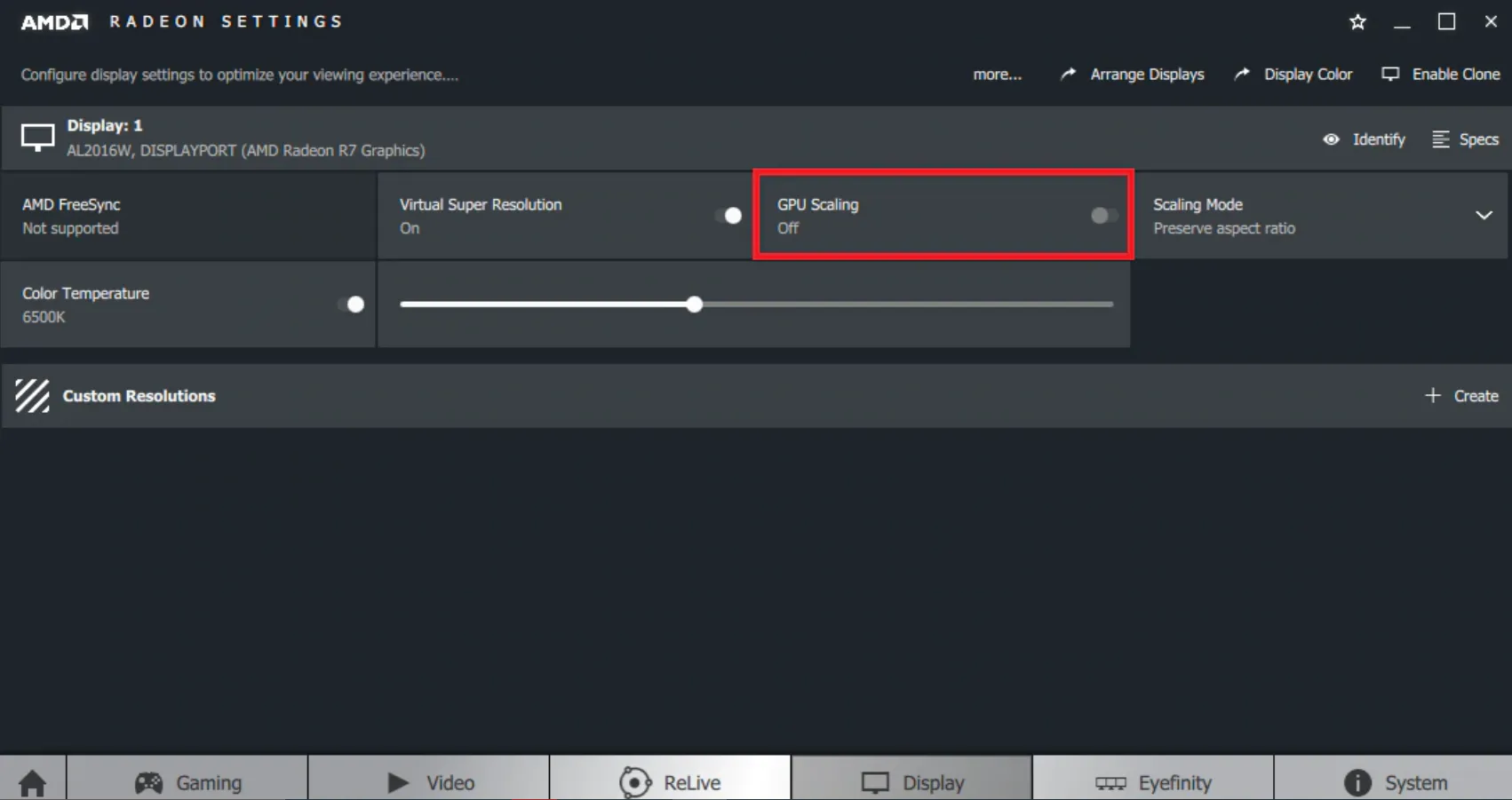
Il s’agit d’un problème particulier pour les cartes graphiques AMD, car la résolution du jeu peut ne pas convenir à votre moniteur. En activant cette fonctionnalité, cela forcera le jeu à s’adapter à vos spécifications.
Cependant, toutes les cartes AMD n’ont pas cette option, donc si elle n’est pas disponible, passez à la solution suivante.
3. Exécutez des analyses SFC et DISM
- Cliquez sur le bouton Rechercher dans la barre des tâches, tapez cmd et sélectionnez Exécuter en tant qu’administrateur pour démarrer l’invite de commande avec tous les privilèges.
- Tapez la commande suivante pour exécuter le vérificateur de fichiers système :
sfc /scannow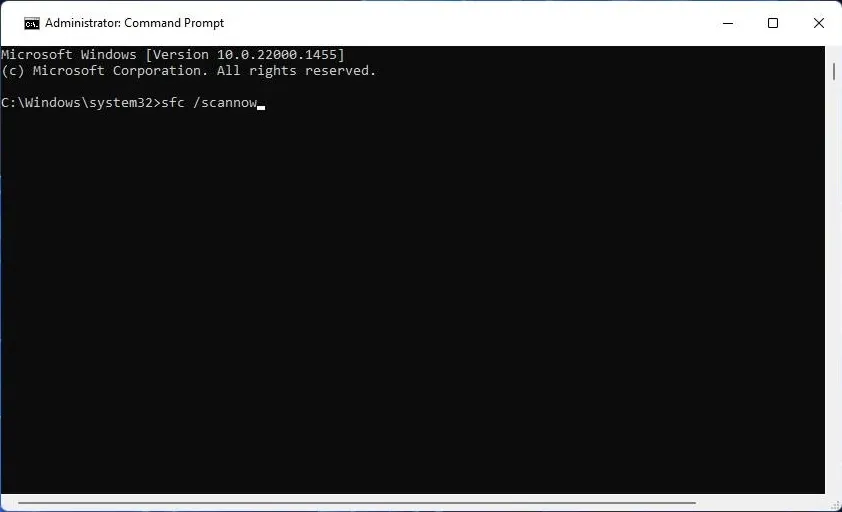
- Attendez que l’analyse se termine et tapez la commande suivante pour exécuter l’ analyse DISM :
DISM /Online /Cleanup-Image /Restorehealth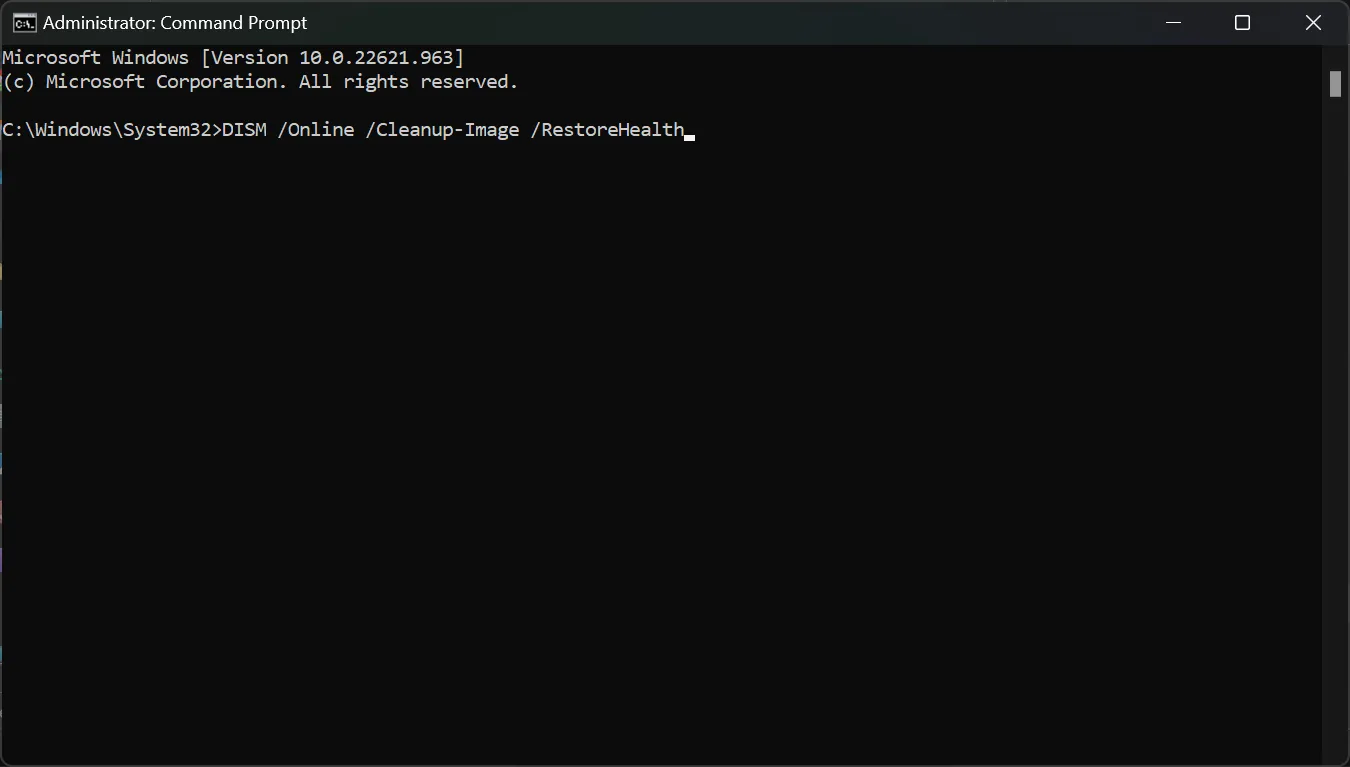
- Attendez la fin de l’analyse, puis redémarrez votre PC et voyez si le problème persiste.
Le vérificateur de fichiers système et la maintenance et la gestion des images de déploiement résoudront tous les problèmes liés aux fichiers système et aux pannes de disque logique.
4. Basculez le plan d’alimentation vers les meilleures performances
- Cliquez sur le bouton Rechercher dans la barre des tâches, tapez plan d’alimentation, puis cliquez sur Choisir un plan d’alimentation à partir des résultats.
- Ici, sélectionnez les performances élevées ou optimales au lieu des options Équilibré ou Économiseur d’énergie. Les options peuvent être différentes pour certains ordinateurs portables.

- Assurez-vous que votre ordinateur portable est alimenté ou complètement chargé afin de pouvoir bénéficier de cette option.
L’erreur 0xe0070150 peut être causée par l’ordinateur portable essayant de conserver les ressources de coupe d’énergie du GPU. Avec cette solution, vous vous assurerez que ce n’est pas le cas.
Ce sont les meilleures solutions pour corriger l’erreur Overwatch 0xe0070150 et nous espérons que votre jeu fonctionnera à nouveau correctement.
Pour toute question ou suggestion, n’hésitez pas à utiliser la section des commentaires ci-dessous.



Laisser un commentaire